宽屏显示器怎么设置 win10屏幕显示太宽如何调整
更新时间:2023-08-26 15:32:38作者:yang
宽屏显示器怎么设置,在现代科技的高速发展下,宽屏显示器已经成为我们日常办公和娱乐的重要工具之一,有时候我们可能会遇到一些问题,比如在使用Win10操作系统时,屏幕显示过于宽广,导致文字和图像变形,给我们的使用体验带来不便。如何调整Win10屏幕显示的宽度呢?在本文中我们将为大家介绍一些简单而有效的方法,帮助大家解决这一问题,提升屏幕的显示效果和舒适度。
具体方法:
1.在桌面空白处右击鼠标选择显示设置并打开。
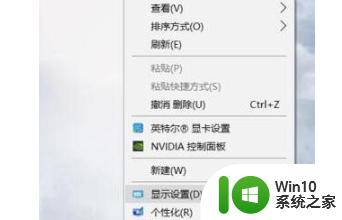
2.进入显示设置界面后首先找到并点击应用大小后面的箭头;
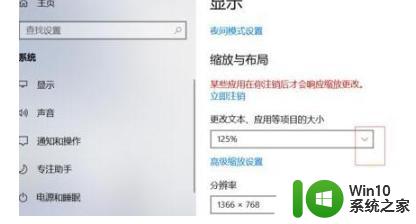
3.将应用的大小比列调整到100%。
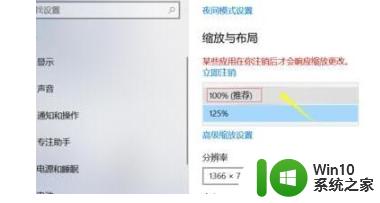
4.接下来就是对分辨率的调整了!点击分辨率后面的箭头。

5.打来后不要选推荐的屏幕了,这个时候需要根据实际情况来调整到合适字体大小即可。
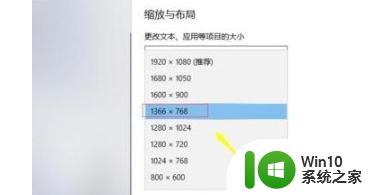
以上是宽屏显示器设置的全部内容,如果你遇到了这种情况,可以按照以上方法解决,希望这可以帮助到你。
宽屏显示器怎么设置 win10屏幕显示太宽如何调整相关教程
- win10如何调整屏幕色彩对比度 win10显示屏调色怎么设置
- 调整win10屏幕宽度的方法 win10屏幕分辨率调整方法
- win10如何让显示器全屏显示 win10电脑屏幕显示不全怎么办
- 电脑显示器显示不全怎么调整 win10屏幕显示不完整如何解决
- win10电脑显示器分屏设置方法 win10显示器分屏如何设置
- win10如何调整双屏显示器分辨率 win10如何设置双屏显示器不同分辨率
- win10显示器分屏如何设置 win10多显示器分屏设置方法
- win10如何调整分屏显示器的分辨率 在win10电脑上如何实现分屏显示并拖拽软件到不同的屏幕上
- window10屏幕显示比例不对如何解决 win10桌面显示比例调整方法
- win10电脑右键菜单栏太宽 win10右键菜单太宽怎么调整
- win10显示屏不是全屏如何调整 win10显示屏屏幕分辨率不对怎么办
- w10如何调屏幕亮度 Windows 10怎样调整显示器亮度
- 蜘蛛侠:暗影之网win10无法运行解决方法 蜘蛛侠暗影之网win10闪退解决方法
- win10玩只狼:影逝二度游戏卡顿什么原因 win10玩只狼:影逝二度游戏卡顿的处理方法 win10只狼影逝二度游戏卡顿解决方法
- 《极品飞车13:变速》win10无法启动解决方法 极品飞车13变速win10闪退解决方法
- win10桌面图标设置没有权限访问如何处理 Win10桌面图标权限访问被拒绝怎么办
win10系统教程推荐
- 1 蜘蛛侠:暗影之网win10无法运行解决方法 蜘蛛侠暗影之网win10闪退解决方法
- 2 win10桌面图标设置没有权限访问如何处理 Win10桌面图标权限访问被拒绝怎么办
- 3 win10关闭个人信息收集的最佳方法 如何在win10中关闭个人信息收集
- 4 英雄联盟win10无法初始化图像设备怎么办 英雄联盟win10启动黑屏怎么解决
- 5 win10需要来自system权限才能删除解决方法 Win10删除文件需要管理员权限解决方法
- 6 win10电脑查看激活密码的快捷方法 win10电脑激活密码查看方法
- 7 win10平板模式怎么切换电脑模式快捷键 win10平板模式如何切换至电脑模式
- 8 win10 usb无法识别鼠标无法操作如何修复 Win10 USB接口无法识别鼠标怎么办
- 9 笔记本电脑win10更新后开机黑屏很久才有画面如何修复 win10更新后笔记本电脑开机黑屏怎么办
- 10 电脑w10设备管理器里没有蓝牙怎么办 电脑w10蓝牙设备管理器找不到
win10系统推荐
- 1 萝卜家园ghost win10 32位安装稳定版下载v2023.12
- 2 电脑公司ghost win10 64位专业免激活版v2023.12
- 3 番茄家园ghost win10 32位旗舰破解版v2023.12
- 4 索尼笔记本ghost win10 64位原版正式版v2023.12
- 5 系统之家ghost win10 64位u盘家庭版v2023.12
- 6 电脑公司ghost win10 64位官方破解版v2023.12
- 7 系统之家windows10 64位原版安装版v2023.12
- 8 深度技术ghost win10 64位极速稳定版v2023.12
- 9 雨林木风ghost win10 64位专业旗舰版v2023.12
- 10 电脑公司ghost win10 32位正式装机版v2023.12